Salvataggio dei dati acquisiti sull'unità flash USB
È possibile salvare i dati acquisiti direttamente su un'unità flash USB. È inoltre possibile eliminare i dati acquisiti salvati.
- Salvataggio dei dati acquisiti sull'unità flash USB
- Eliminazione dei dati acquisiti sull'unità flash USB
 Importante
Importante
-
Non rimuovere l'unità flash USB dalla stampante nei seguenti casi:
-
Durante la scansione
- Prima di salvare i dati acquisiti
-
-
Per motivi di sicurezza e per evitare problemi imprevisti, si consiglia di eseguire periodicamente il backup dei dati acquisiti e salvati su un'unità flash USB su un altro tipo di supporto.
-
Canon declina qualsiasi responsabilità per eventuali malfunzionamenti o perdite di dati occorsi per qualsiasi ragione, anche durante il periodo di garanzia della stampante.
Salvataggio dei dati acquisiti sull'unità flash USB
-
Caricamento degli originali sul piano di lettura dell'originale.
-
Inserire l'unità flash USB nella porta dell'unità flash USB.
-
Selezionare
 Altri (Others) nella schermata HOME.
Altri (Others) nella schermata HOME. -
Selezionare
 Scansione (Scan).
Scansione (Scan). -
Selezionare
 Salva su unità flash USB (Save to USB flash drive).
Salva su unità flash USB (Save to USB flash drive). -
Selezionare Salva su unità flash USB (Save to USB flash drive).
-
Specificare le impostazioni in base alle esigenze.
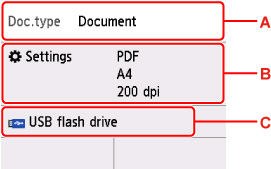
-
A: Selezionare il tipo di documento.
- Documento (Document)
- Selezionare la scansione del documento.
- Foto (Photo)
- Selezionare la scansione della foto.
-
B: Consente di visualizzare la schermata Imp. scans. (Scan settings)
Per ulteriori informazioni sull'impostazione di elementi:
-
C: Consente di visualizzare la schermata per selezionare la posizione di salvataggio.
-
-
Premere il pulsante Nero (Black) o Colore (Color).
 Nota
Nota-
Se l'originale non è caricato correttamente, viene visualizzato un messaggio sul touchscreen. Caricare l'originale sul piano di lettura in base alle impostazioni di scansione.
-
Se si seleziona ATTIVATO (ON) per Anteprima (Preview) nella schermata di impostazione della scansione:
La schermata di anteprima viene visualizzata prima del salvataggio dell'originale acquisito sull'unità flash USB.
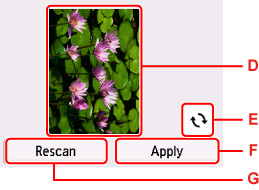
-
E: Viene visualizzata la schermata di anteprima dei dati acquisiti.
-
F: Selezionare per ruotare la schermata di anteprima.
Visualizzata quando si seleziona PDF o PDF compatto (Compact PDF) per Formato (Format) nella schermata delle impostazioni di scansione.
-
G: Selezionare per salvare l'originale acquisito sull'unità flash USB.
-
H: Selezionare per effettuare nuovamente la scansione dell'originale.
-
-
Quando si seleziona JPEG come Formato (Format) nella schermata delle impostazioni di scansione:
La stampante avvia la scansione e i dati acquisiti vengono salvati sull'unità flash USB.
-
Quando si seleziona PDF oPDF compatto (Compact PDF) perFormato (Format) nella schermata delle impostazioni di scansione:
Al termine della scansione, viene visualizzata la schermata di conferma in cui viene chiesto se si desidera continuare la scansione.
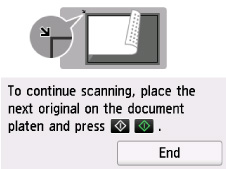
Se si desidera continuare la scansione, caricare l'originale sul piano di lettura e avviare la scansione.
Se non si continua a eseguire altre scansioni, selezionare Fine (End). I dati acquisiti vengono salvati nell'unità flash USB in un file PDF.
Quando si esegue la scansione degli originali in modo continuativo, è possibile salvare fino a 100 pagine di immagini in un file PDF.
-
 Nota
Nota
-
Se lo spazio disponibile nell'unità flash USB si esaurisce durante la scansione delle immagini, verranno salvate solo le immagini già acquisite.
-
È possibile salvare fino a 2000 file di dati acquisiti salvati sull'unità flash USB nei formati PDF e JPEG.
-
Nell'unità flash USB, la cartella e il file in cui vengono salvati i dati acquisiti presentano i nomi seguenti:
-
Nome cartella: (estensione file: PDF): CANON_SC\DOCUMENT\0001
-
Nome cartella: (estensione file: JPG): CANON_SC\IMAGE\0001
-
Nome del file: numeri in sequenza, a partire da SCN_0001
-
Data file: la data e l'ora del salvataggio come impostati nella stampante.
Per ulteriori informazioni su come impostare data e ora:
-
-
È possibile importare sul computer i dati acquisiti salvati su un'unità flash USB. Dopo avere acquisito i dati, collegare l'unità flash USB al computer e importare i dati.
Eliminazione dei dati acquisiti sull'unità flash USB
Con l'unità flash USB caricata nella porta dell'unità flash USB, selezionare Altri (Others) > Scansione (Scan) > Salva su unità flash USB (Save to USB flash drive) > Elimina dati salvati (Delete saved data) dal pannello operativo della stampante. Selezionare il file che si desidera eliminare dall'elenco dei file visualizzato e selezionare Sì (Yes) nella schermata di conferma per eliminare il file.

